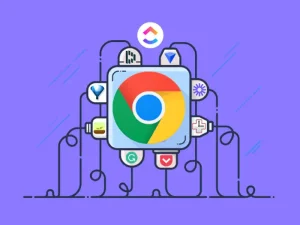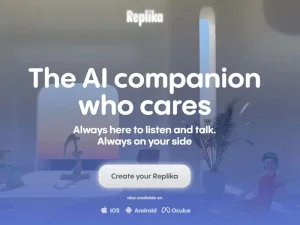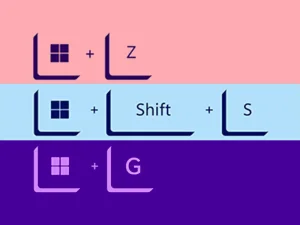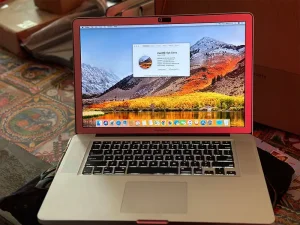پاک کردن اطلاعات شخصی قبل از فروش لپ تاپ

یکی از اقدامات ضروری پیش از واگذاری لپ تاپ به خریدار، اطمینان از پاک کردن تمام اطلاعات از روی سیستم است. این نگرانی در مورد فروش گوشی و تبلت نیز وجود دارد اما کار با آنها کمی ساده تر است.
نکته دیگری که لازم است اشاره کنم امکان بازیابی اطلاعات حذف شده است که پاک کردن اطلاعات لپ تاپ و گوشی و تبلت را حساس تر می کند. به همین دلیل باید اطلاعات را طوری حذف کرد که امکان بازگردانی نداشته باشند.
هنگام فروش لپ تاپ یا کامپیوتر قدیمی خود باید دو مرحله را پشت سر بگذارید:
- پشتیبانی گرفتن از فایل های مورد نظر خود
- پاک کردن کامل اطلاعات
روش بکاپ گرفتن از ویندوز 10
اگر روی لپ تاپ شما ویندوز 10 نصب شده است ، برای تهیه بکاپ اقدامات زیر را انجام دهید :
1. وارد Control Panel شوید و سپس روی Backup and Restore(windows 7) اشاره کنید. دقت داشته باشید عبارت Windows7 در نام این قسمت آمده است و ارتباطی به ویندوز 7 ندارد.
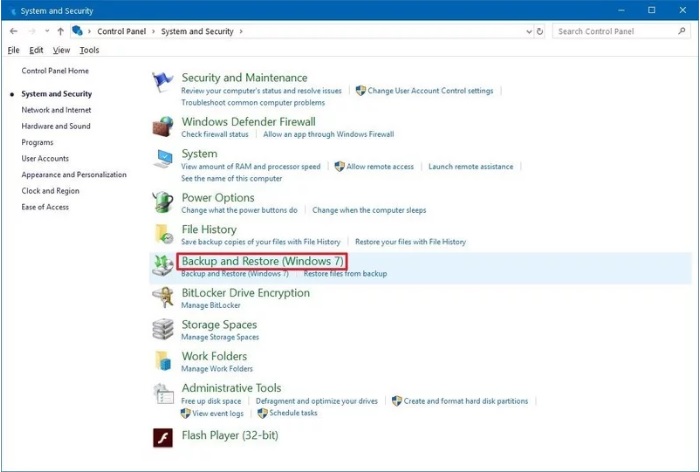
2. حال از پنل سمت چپ روی Create a system image کلیک کرده و در زیر قسمتی که نوشته شده " Where do you want to save the backup " گزینه " On a hard disk " را انتخاب کنید.
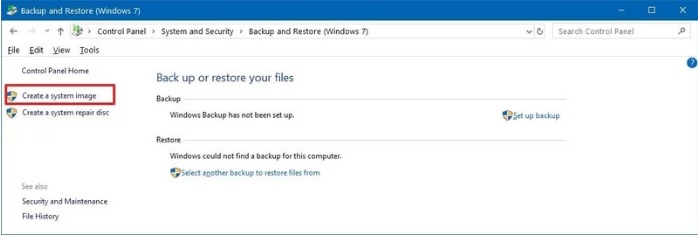
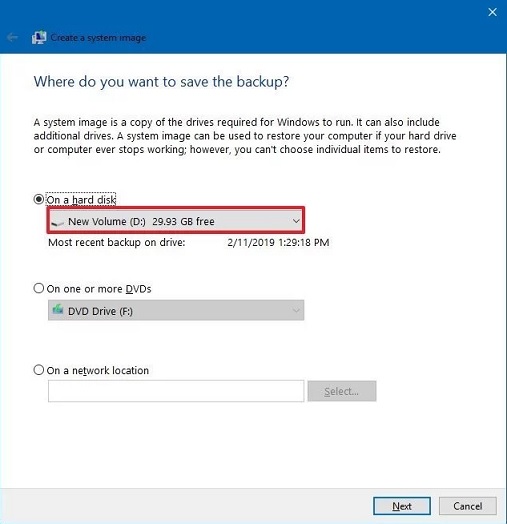
3. از آنجایی که هارد دیسک شما ممکن است از درایورهای مختلفی تشکیل شده باشد در گام بعدی باید محل آن را انتخاب کنید و آدرس بدهید که در کدام درایور و فولدر به طور مثال بکاپ تان ذخیره شود. سپس روی Next کلیک کنید.
4. در گام بعدی درایورهایی که می خواهید از آنها بکاپ تهیه شود را با زدن تیک کنار آن مشخص کرده و روی Next اشاره کنید.
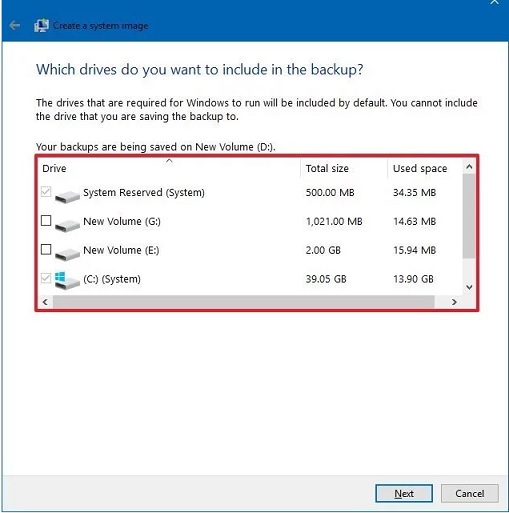
5. در مرحله آخر روی دکمه Start backup کلیک کنید تا فرآیند تهیه نسخه پشتیبان اجرا شود.
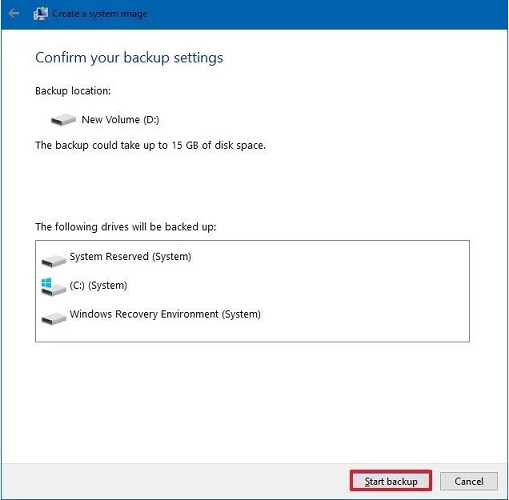
پس از اتمام مراحل و انجام صحیح موارد گفته شده ، این ویژگی یک نسخه پشتیبان کامل از رایانه و پرونده های شما ایجاد می کند تا با خیال راحت بتوانید عملیات پاک کردن اطلاعات لپ تاپ قبل از فروش را انجام دهید.
حذف غیر قابل بازگشت اطلاعات لپ تاپ
بسیاری از نرم افزارهای پاکسازی درایو (Drive-Wiping) وجود دارد که میتوانید از آنها بر روی فلش درایوها، هاردهای اکسترنال و یا کارتهای SD استفاده نمائید. اگر از سیستم عامل ویندوز استفاده میکنید؛ یکی از فوق العاده ترین ابزارهایی که کاربران زیاد به آن اشاره می کنند؛ CCleaner میباشد.
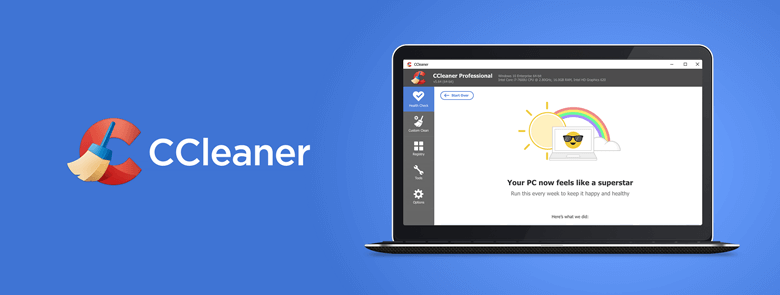
کافیست نسخه رایگان این ابزار را دریافت و بر روی کامپیوتر خود نصب نمائید، سپس وسیله مورد نظر خود را به سیستم متصل نموده و برنامه CCleaner را باز کنید، و همانند تصویر زیر، از قسمت Tools > Drive Wiper درایو مورد نظر خود را پاکسازی نمائید:
این نرم افزار بهترین روش های حذف کردن کلیه اطلاعات شخصی از روی تبلت ، لپتاپ ، گوشی و ... است.
نرم افزار های پاک کردن اطلاعات از لپ تاپ
-
CCleaner
-
JetClean
-
Auslogics Registry Cleaner
-
Glarysoft Registry Repair
-
Wise Registry Cleaner
-
WinUtilities Free
-
Registry Tuner
-
Comodo System Utilities
-
Slim Cleaner
-
Easy Cleaner
-
Defencebyte Computer Optimizer
-
AML Free Registry Cleaner
تمام این نرم افزارها تقریبا کارایی یکسانی دارند و به شما در پاک کردن اطلاعاتتان کمک می کنند.

چطور فایل های پاک شده را غیر قابل بازیابی کنیم
- ابتدا با استفاده از دو کلید کاربردی " Win + R " پنجره RUN را باز کنید.
- در پنجره باز شده عبارت cmd را وارد کنید و سپس "Enter " را بفشارید.
- در این قسمت اگر قصد حذف تمام فایل های درایو d را دارید، فرمان " d:cipher /w " را تایپ کنید و سپس "Enter " را بفشارید.